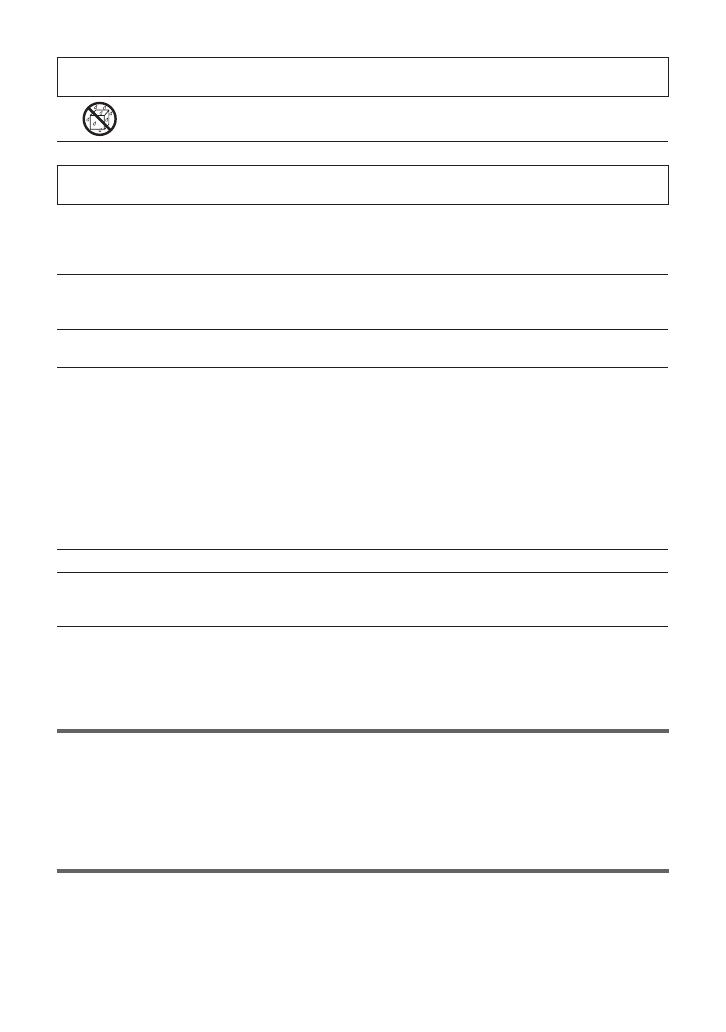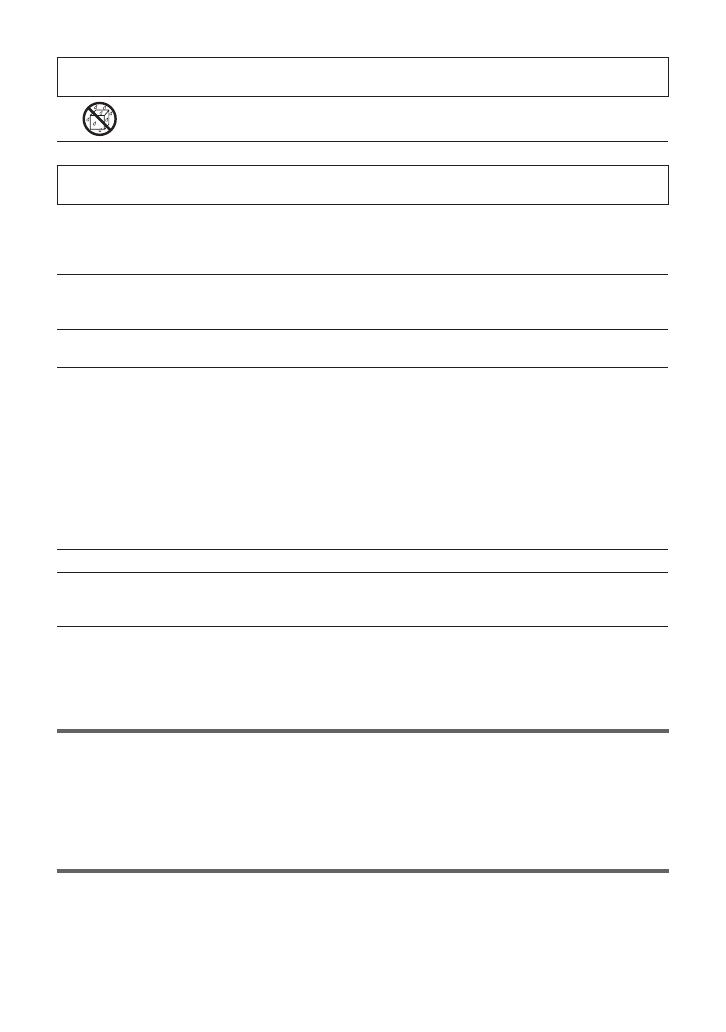
Environnement d’installation
• Tenirleproduitàl’écartdetoutruissellementouéclaboussementd’eau.Sidel’eau
s’est répandue sur le capteur, contactez votre revendeur.
Mises en garde relatives à l’utilisation du stylet
• Utilisezunécrandetypeduravecunesurfaceplanerelativementdure.
Utilisez également la taille d’écran (à la diagonale) suivante.
· NP-UM330X/UM280X 61,5 à 106 pouces
· NP-UM330W/UM280W 58 à 100 pouces
• Enfonctiondumatériauutiliséàlasurfacedel’écran,lecontactdustyletpeutoccasionnerdes
rayures sur la surface. Avant d’utiliser le stylet, effectuez un essai sur une zone relativement discrète
de l’écran, telle que le bord, afin de vous assurer que le stylet ne raye pas l’écran.
• Conservezhorsdelaportéedesjeunesenfantslesemboutsderechangedustylet,pourlesempêcher
de les mettre dans la bouche.
• N’utilisezpaslestyletdanslestypesdelieuxsuivants.Lestyletpeutnepasfonctionnercorrectement
dansdetelslieux.
· Nel’utilisezpasàproximitéd’afchagesàtubecathodique,detéléviseurs,etc.
· Nel’utilisezpasdansdeslieuxentourésdemursoud’unplafondenmétalouconstituédetout
autre matériau caractérisé par sa capacité à répercuter facilement le son.
· N’utilisezpasceproduitàproximitédelampesuorescentesàinverseur.
· Orientez les climatiseurs et ventilateurs de façon à ce qu’ils ne soufflent pas d’air directement sur
la surface de l’écran.
• N’installezpasceproduitdansdesendroitsexposésàlalumièredirectedusoleil.
•
N’utilisezpasceproduitdansdesendroitsexposésàdubruitouàunsonémispardeshaut-parleurs.
• N’utilisezpasplusieursunitésdanslamêmepièce.
• Laplagedetempératuredefonctionnementgarantidustyletestcompriseentre5°et36°C.
• Miseaurebutdeceproduit
Contactez votre revendeur ou les autorités compétentes pour connaître toutes les informations sur
la mise au rebut de ce produit.
Au sujet de l’environnement
d’exploitation de l’application
• eBeamWorkspace
Windows XP SP3 / Windows 7 SP1
• eBeamEducationSuite
Windows XP SP3 / Windows 7 SP1
Mac OS 10.6.8 - 10.8
Caractéristiques
• Unefonctiontableaublancélectroniquepeutêtreobtenueenmontantl'unitédecaptagesur
leprojecteur(sériesNP-UM330X).
Une fonction simple de tableau blanc électronique est accessible à l’aide du stylet inclus.
• LeCD-ROMfournicontientdeuxapplications
eBeam Workspace comporte une finalité professionnelle et eBeam Education Suite une finalité
éducative.